

Mã Hóa Thư Mục Trên Win 10 là cách hiệu quả nhất để bảo vệ dữ liệu cá nhân và công việc của bạn khỏi những truy cập trái phép. Bài viết này sẽ hướng dẫn bạn chi tiết cách mã hóa thư mục trên hệ điều hành Windows 10, từ những phương pháp đơn giản đến các công cụ chuyên nghiệp, giúp bạn lựa chọn giải pháp phù hợp nhất với nhu cầu.
Tại Sao Cần Mã Hóa Thư Mục Trên Win 10?
Trong thời đại số, việc bảo vệ thông tin cá nhân và dữ liệu quan trọng ngày càng trở nên cấp thiết. Mã hóa thư mục trên Win 10 không chỉ giúp bảo vệ dữ liệu khỏi những kẻ xâm nhập mà còn giúp bạn yên tâm hơn khi chia sẻ máy tính với người khác. Dữ liệu được mã hóa sẽ trở nên vô nghĩa với bất kỳ ai không có khóa giải mã, đảm bảo tính riêng tư và bảo mật tuyệt đối.
 Mã hóa thư mục trên Win 10 để bảo mật
Mã hóa thư mục trên Win 10 để bảo mật
Các Phương Pháp Mã Hóa Thư Mục Trên Win 10
Windows 10 cung cấp một số phương pháp mã hóa thư mục tích hợp sẵn, giúp bạn dễ dàng bảo vệ dữ liệu mà không cần cài đặt thêm phần mềm. Dưới đây là một số cách phổ biến:
Sử Dụng BitLocker
BitLocker là một tính năng mã hóa ổ đĩa toàn bộ có sẵn trên các phiên bản Windows 10 Pro, Enterprise và Education. Tuy không cho phép mã hóa từng thư mục riêng lẻ, BitLocker mã hóa toàn bộ ổ đĩa, bao gồm cả hệ điều hành và các tập tin cá nhân, mang lại mức độ bảo mật cao.
Sử Dụng EFS (Encrypting File System)
EFS là một hệ thống mã hóa tập tin tích hợp sẵn trên Windows 10, cho phép bạn mã hóa từng tập tin và thư mục riêng lẻ. Đây là một lựa chọn linh hoạt hơn BitLocker, phù hợp với những người muốn bảo vệ các thư mục cụ thể.
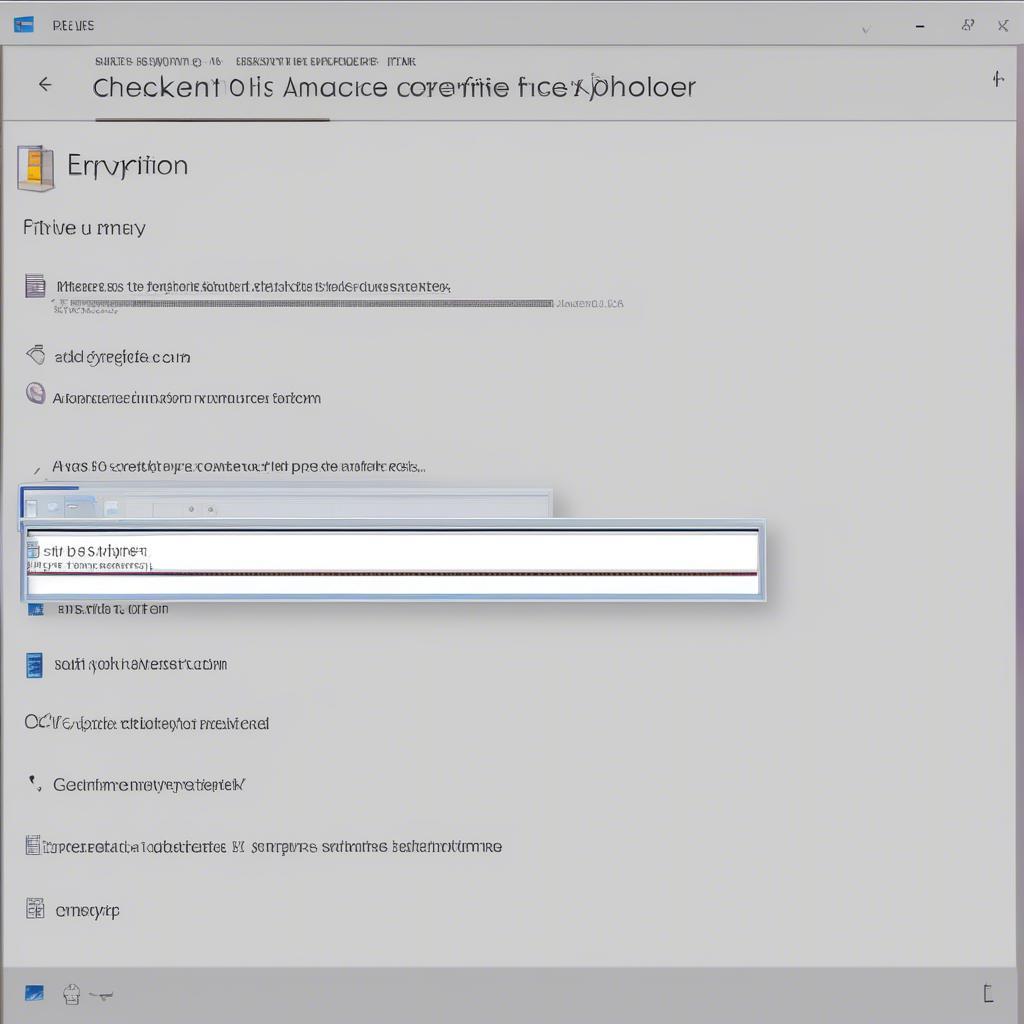 Mã hóa thư mục bằng EFS trên Windows 10
Mã hóa thư mục bằng EFS trên Windows 10
Sử Dụng Phần Mềm Mã Hóa Thư Mục Bên Thứ Ba
Ngoài các công cụ tích hợp, bạn cũng có thể sử dụng phần mềm ẩn mã hóa dữ liệu win 10 bên thứ ba để mã hóa thư mục trên Win 10. Các phần mềm này thường cung cấp nhiều tính năng nâng cao và tùy chọn tùy chỉnh hơn, đáp ứng nhu cầu bảo mật đa dạng của người dùng.
Ưu Điểm Của Phần Mềm Bên Thứ Ba
- Giao diện thân thiện, dễ sử dụng.
- Hỗ trợ nhiều thuật toán mã hóa mạnh mẽ.
- Tùy chọn sao lưu và khôi phục khóa mã hóa.
- Tích hợp với các dịch vụ lưu trữ đám mây.
Hướng Dẫn Mã Hóa Thư Mục Bằng EFS
- Click chuột phải vào thư mục cần mã hóa.
- Chọn “Properties”.
- Chọn “Advanced”.
- Tích vào ô “Encrypt contents to secure data”.
- Nhấn “OK” để hoàn tất.
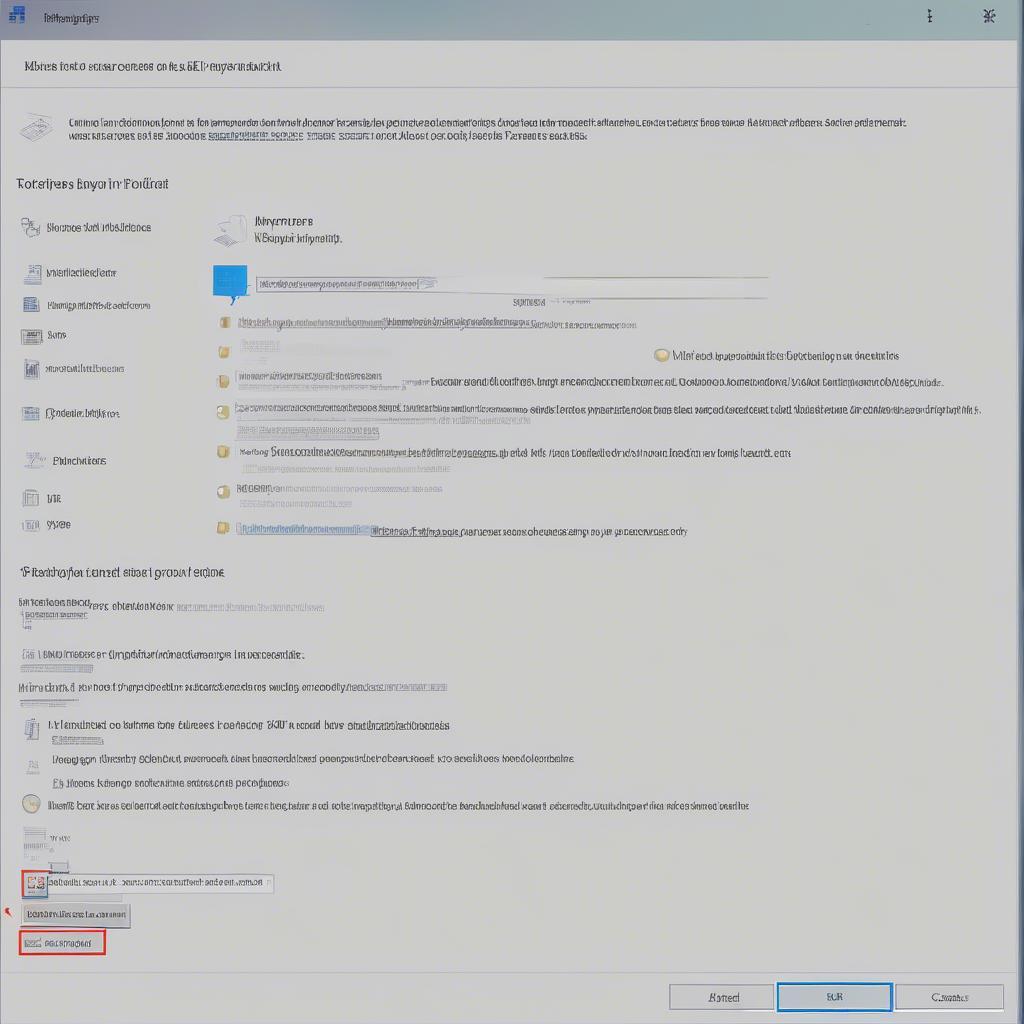 Hướng dẫn mã hóa thư mục trên Win 10
Hướng dẫn mã hóa thư mục trên Win 10
Kết Luận
Mã hóa thư mục trên Win 10 là một biện pháp quan trọng để bảo vệ dữ liệu của bạn. Hãy lựa chọn phương pháp phù hợp nhất với nhu cầu và thực hiện ngay hôm nay để đảm bảo an toàn thông tin cho bản thân và công việc.
FAQ
- Mã hóa thư mục có làm chậm máy tính không?
- Làm thế nào để khôi phục dữ liệu nếu quên mật khẩu mã hóa?
- BitLocker và EFS khác nhau như thế nào?
- Tôi nên sử dụng phần mềm mã hóa nào?
- Mã hóa thư mục có bảo vệ dữ liệu khỏi virus không?
- Tôi có thể mã hóa thư mục trên ổ đĩa ngoài không?
- Làm thế nào để chia sẻ thư mục đã mã hóa với người khác?
Ông Nguyễn Văn An, chuyên gia bảo mật tại Đại học Công nghệ Thông tin, cho biết: “Mã hóa dữ liệu là bước quan trọng nhất để bảo vệ thông tin cá nhân trong thời đại số. Đừng đợi đến khi mất dữ liệu mới bắt đầu quan tâm đến vấn đề này.”
Bà Lê Thị Hoa, chuyên gia an ninh mạng tại Công ty ABC, chia sẻ: “Việc sử dụng các công cụ mã hóa thư mục đơn giản và hiệu quả như EFS có thể giúp người dùng bảo vệ dữ liệu một cách dễ dàng mà không cần phải là chuyên gia.”
Bạn cũng có thể tham khảo các bài viết khác về tối ưu hóa win 10 khi chơi game hoặc vô hiệu hóa touchpad win 10 trên website của chúng tôi. Nếu cần hỗ trợ, hãy liên hệ Email: [email protected], địa chỉ: Mỹ Khê, Quận Hải Châu, Đà Nẵng, Việt Nam. Chúng tôi có đội ngũ chăm sóc khách hàng 24/7.




